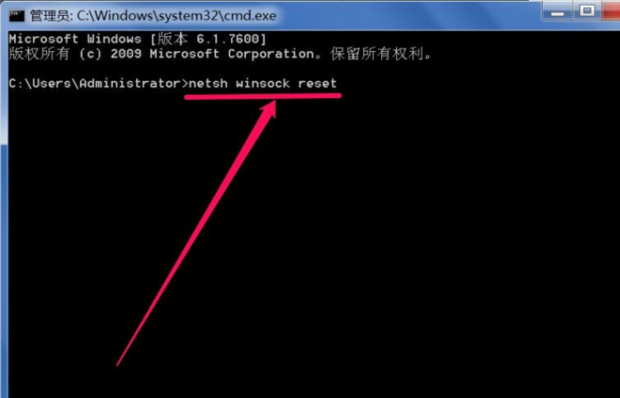wlanautoconfig无法启动解决方法(Windows)
在使用无线网络时,发现找不到可用网络,无线网卡和驱动都很正常,估计是无线服务被关闭了,到系统服务中,启动“WLAN AutoConfig”服务,发现无法启动,该怎么解决。

wlanautoconfig无法启动解决方法
1、打开电脑左下角“开始”菜单,找到【运行】选项,点击打开。
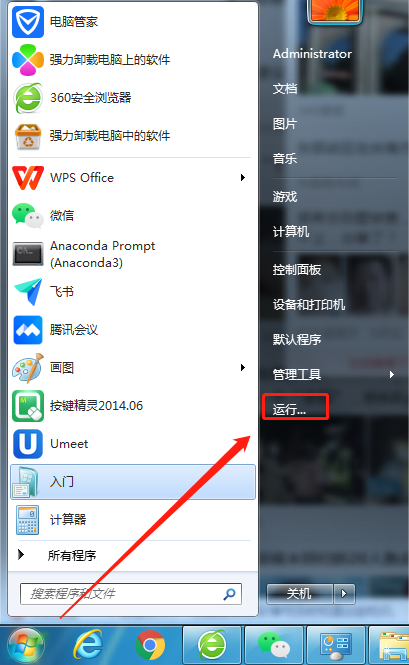
2、进入运行对话框,输入【regedit】命令,点击确定,进入注册表编辑器。
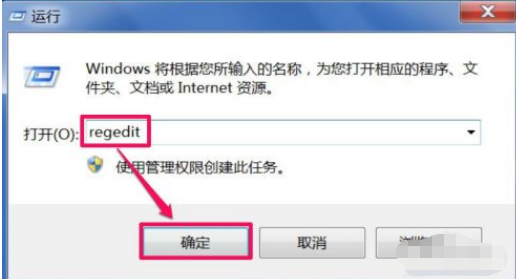
3、进入注册表,定位到【HKEY_LOCAL_MACHINESYSTEMCurrentControlSetservicesNdisuio】项下。
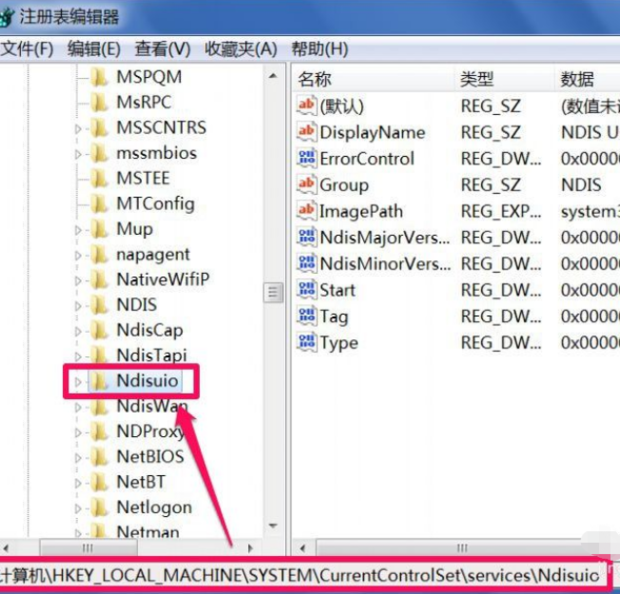
4、在右方找到【DisplayName】查看其值是否为【NDIS Usermode I/O Protocol】。
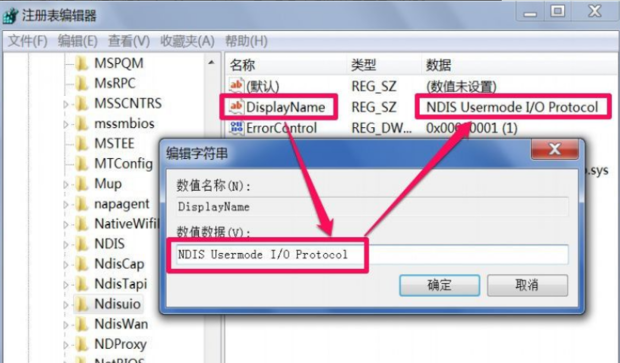
5、如果,没有【DisplayName】键,则右键点击空白区域,选择新建,将其命名为【DisplayName】更改为【NDIS Usermode I/O Protocol】即可。
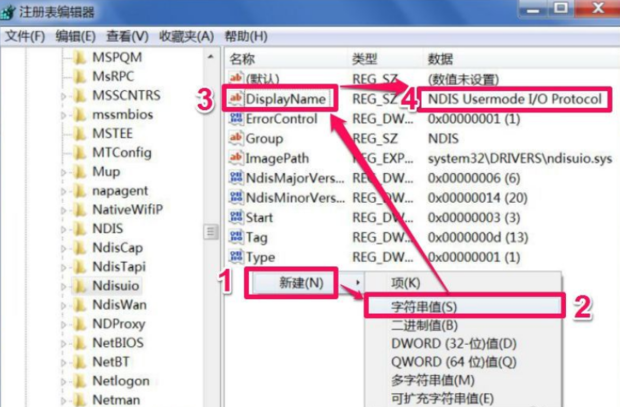
6、再找到“Start”项,查看其值是否为“3”(十六进制格式为“0x00000003”),若不是,改为“2”和“3”都可以。
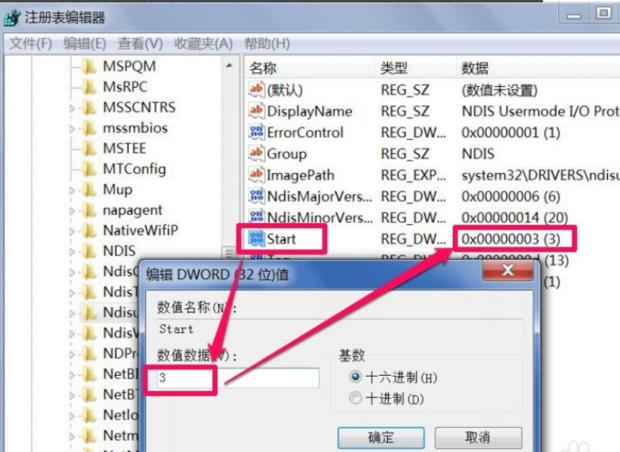
7、若没有【Start】键值,则右键点击新建(Dword值),将其名称设置为【Start】,值为【2】即可。
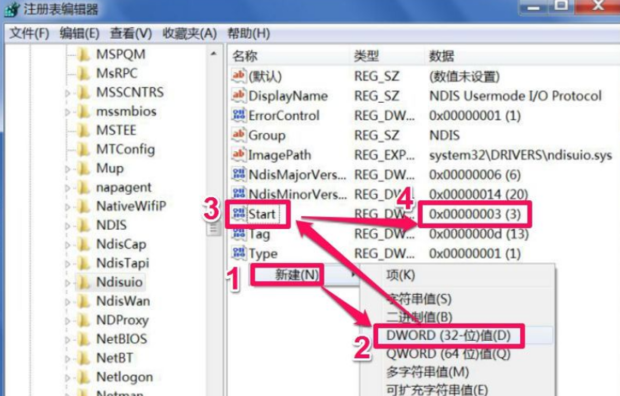
8、注册表修改完毕,点击打开【运行】选项,输入【cmd】命令,进入dos界面。
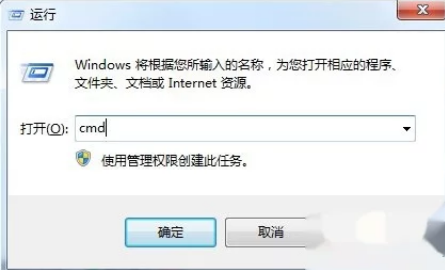
9、在命令行输入【netsh winsock reset】,点击回车,重启服务即可(重启电脑)。